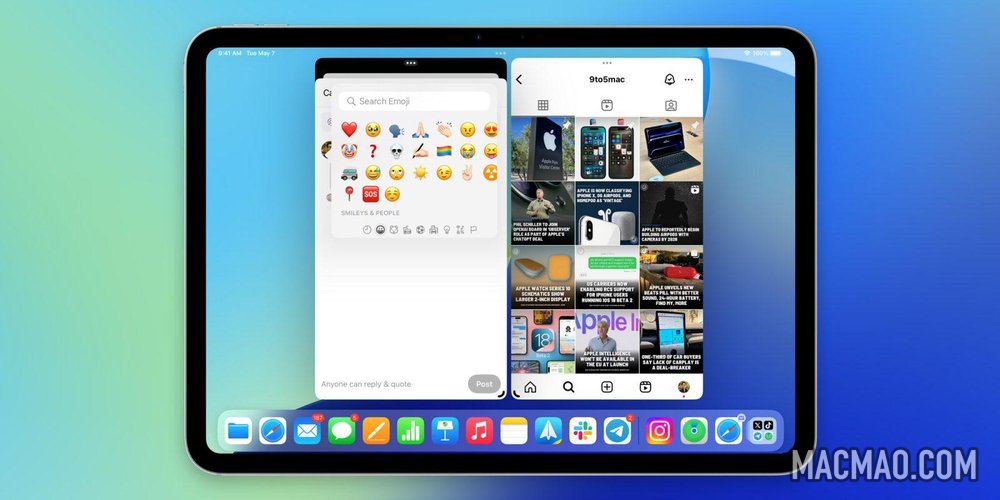
在 iPad 上使用 iPhone 应用程序的体验并不是很好,但桌面管理器的使用效果更好,因为未针对 iPhone 优化的应用程序可以在屏幕上的浮动窗口中运行。但在 iPadOS 18 中,苹果做出了一个微小但重要的改变,以改善 iPhone 应用程序在 iPad 上的使用,而这一切都与表情符号有关。
iPadOS 上运行的 iPhone 应用中的表情符号
当您使用连接到外部键盘(无论是有线、无线还是 Apple 的妙控键盘)的 iPad 时,虚拟键盘将从屏幕上消失,为屏幕上的内容腾出空间。如果您想选择表情符号并将其添加到文本中,您只需使用屏幕键盘设置菜单或按 Control + Command + Space 即可显示表情符号选择器。
虽然这几乎适用于所有 iPad 应用程序,但对于 iPhone 应用程序却并非如此。在这种情况下,屏幕键盘设置菜单会消失,并且当您按 Control + Command + Space 时不会发生任何反应。
这一直让我感到沮丧,尤其是因为我经常在 iPad 上使用 Threads 和 Instagram 应用程序(这两个应用程序都没有适用于 iPadOS 的特定版本)。作为解决方法,我必须将妙控键盘从 iPad 上拆下才能使用虚拟键盘,或者在另一个应用程序(或 Spotlight)中选择表情符号,然后复制并粘贴它。
但好消息是:iPadOS 18 终于解决了这个问题。现在,当您按 Control + Command + Space 时,iPhone 应用程序还会显示表情符号选择器。
有关 iPadOS 18 的更多信息
iPadOS 18 增加了 iOS 18 中 iPhone 的许多功能。这包括自定义主屏幕的新方法、重新设计的控制中心,以及新的计算器应用程序和 Apple Intelligence。
iPadOS 18 目前已为开发者提供 Beta 预览版。公开测试版将于本月发布,正式发布定于今年秋季。
- 这些是与“Apple Intelligence”兼容的 iPhone、iPad 和 Mac
- Apple 的游戏移植工具包现可帮助开发者将 macOS 游戏移植到 iOS
- 以下是 iOS 18 的“点击配置”功能,用于将卡添加到 Apple Pay
- macOS Sequoia 降低了下载 Mac App Store 应用程序的存储要求
免责声明
部分内容(图片、文章)翻译/转载自国内外资讯/自媒体平台。文中内容不代表本站立场,如有侵权或其它,请联系 macmao.com@gmail.com,我们会第一时间配合删除。(转载请注明来源自:www.macmao.com)
